Classé
Basé sur
85,278+
85.3k
avis
Téléchargement instantané
Garantie de remboursement à 100 %
Assistance 24 heures sur 24
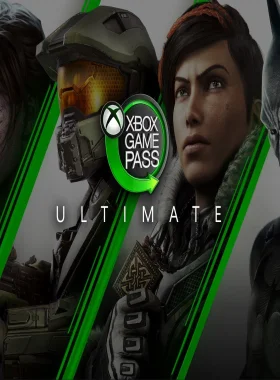
 Xbox One
Xbox One
 Mexico
Mexico
 Téléchargement numérique instantané
Téléchargement numérique instantané
Téléchargement instantané
Garantie de remboursement à 100 %
Assistance 24 heures sur 24
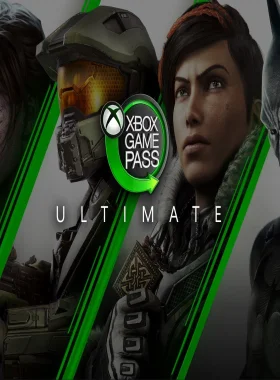
 Téléchargement numérique instantané
Téléchargement numérique instantané
Votre localisation ne correspond pas à la région de ce produit. Cela peut ne pas fonctionner sur votre compte. Si vous souhaitez tout de même procéder à l'achat, veuillez continuer.
Visitez Xbox.com
Connectez-vous à votre compte.
Passez la souris sur le lien de votre compte en haut à droite et cliquez sur le bouton « Utiliser le code » dans le menu.
Sur la page suivante, cliquez sur « Utiliser ».
Entrez votre code et cliquez sur « Confirmer ».
Cliquez à nouveau sur « Confirmer » pour attribuer la clé à votre compte.
À l'aide de votre compte Microsoft, connectez-vous au PC sur lequel vous souhaitez installer vos jeux.
Sur l'écran d'accueil, sélectionnez l'icône Store.
Dans le Store, sélectionnez Jeux dans le menu.
Naviguez et sélectionnez le jeu que vous souhaitez installer.
Soyez le premier à donner votre avis sur ce produit !
Gagnez des revenus supplémentaires sans effort
en rejoignant notre programme d'affiliation
Rejoignez l'EF Army pour bénéficier d'avantages exclusifs pour les membres


PARTAGEZ